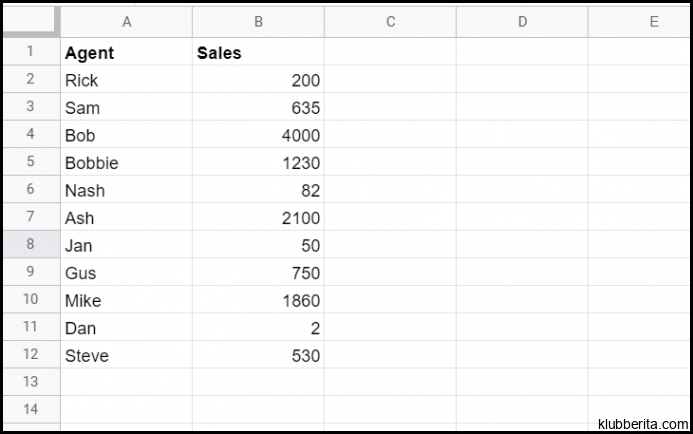Google Spreadsheet adalah alat yang sangat berguna untuk mengelola dan menganalisis data secara efisien. Salah satu fitur yang berguna dalam spreadsheet ini adalah fungsi SUMIF. Fungsi ini memungkinkan pengguna untuk menjumlahkan nilai-nilai dalam rentang sel yang memenuhi kriteria tertentu. Dalam artikel ini, kami akan menjelaskan cara menggunakan SUMIF di Google Spreadsheet untuk membantu Anda menghitung jumlah dengan mudah berdasarkan kondisi yang telah ditentukan. Dengan pemahaman tentang cara menggunakan fungsi ini, Anda dapat lebih efisien dalam mengolah dan menganalisis data dalam spreadsheet Google Anda.

Google Spreadsheet adalah aplikasi web yang sangat populer untuk mengelola data dan melakukan perhitungan. Salah satu fungsi yang sering digunakan dalam spreadsheet adalah fungsi SUMIF yang berguna untuk menjumlahkan nilai berdasarkan kriteria tertentu. Dalam artikel ini, kami akan membahas cara menggunakan SUMIF di Google Spreadsheet secara detail.
Pertama-tama, mari kita pahami tentang sintaks dari fungsi SUMIF di Google Spreadsheet. Sintaksnya adalah sebagai berikut:
SUMIF(range, criteria, [sum_range])
– Range adalah rentang sel atau kolom yang akan dicek berdasarkan kriteria.
– Criteria adalah kriteria tertentu yang harus dipenuhi oleh sel atau nilai untuk dijumlahkan.
– Sum_range (opsional) adalah rentang sel atau kolom dimana nilai-nilai yang sesuai dengan kriteria akan dijumlahkan. Jika tidak disediakan, maka range akan digunakan sebagai sum_range.
Misalnya, jika Anda ingin menjumlahkan nilai-nilai dari kolom A jika nilai-nilainya lebih besar dari 10, Anda dapat menggunakan rumus berikut:
=SUMIF(A:A, >10)
Dalam contoh ini, A:A mengacu pada seluruh kolom A sebagai range dan >10 adalah kriteria untuk memeriksa apakah nilai lebih besar dari 10.
Selain operator matematika seperti >, <, >=, <=, atau =, Anda juga dapat menggunakan wildcard (*) dalam kriteria. Misalnya, * akan mencocokkan semua karakter dan ? akan mencocokkan satu karakter apa pun. Sekarang mari kita lihat contoh penggunaan praktis lainnya. Bayangkan Anda mempunyai lembar kerja dengan daftar penjualan produk dan jumlahnya. Anda ingin mendapatkan total penjualan untuk produk tertentu. Anda dapat menggunakan SUMIF dengan kriteria untuk menyusun rumus yang tepat. Misalkan Anda memiliki kolom A dengan daftar nama produk, kolom B dengan daftar jumlah penjualan, dan Anda ingin mencari total penjualan untuk produk A. Anda bisa menggunakan rumus berikut: =SUMIF(A:A, A, B:B) Dalam contoh ini, A:A adalah range yang dicocokkan dengan kriteria A di kolom A dan B:B adalah sum_range dimana nilai-nilainya akan dijumlahkan. Dalam artikel ini, kami telah mempelajari cara menggunakan fungsi SUMIF di Google Spreadsheet. Kami mengenal sintaks dasarnya dan melihat beberapa contoh penggunaan praktisnya. Dengan menguasai fungsi SUMIF ini, Anda dapat melakukan perhitungan yang lebih kompleks dan analisis data yang lebih efektif dalam Google Spreadsheet.